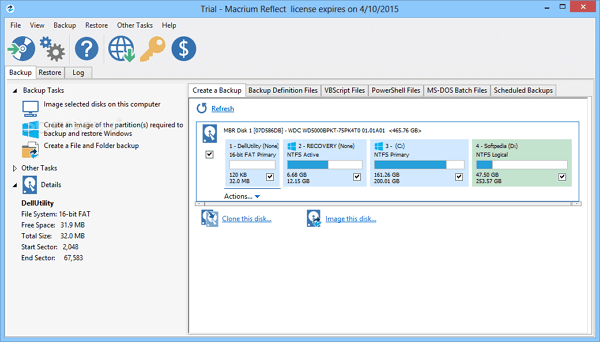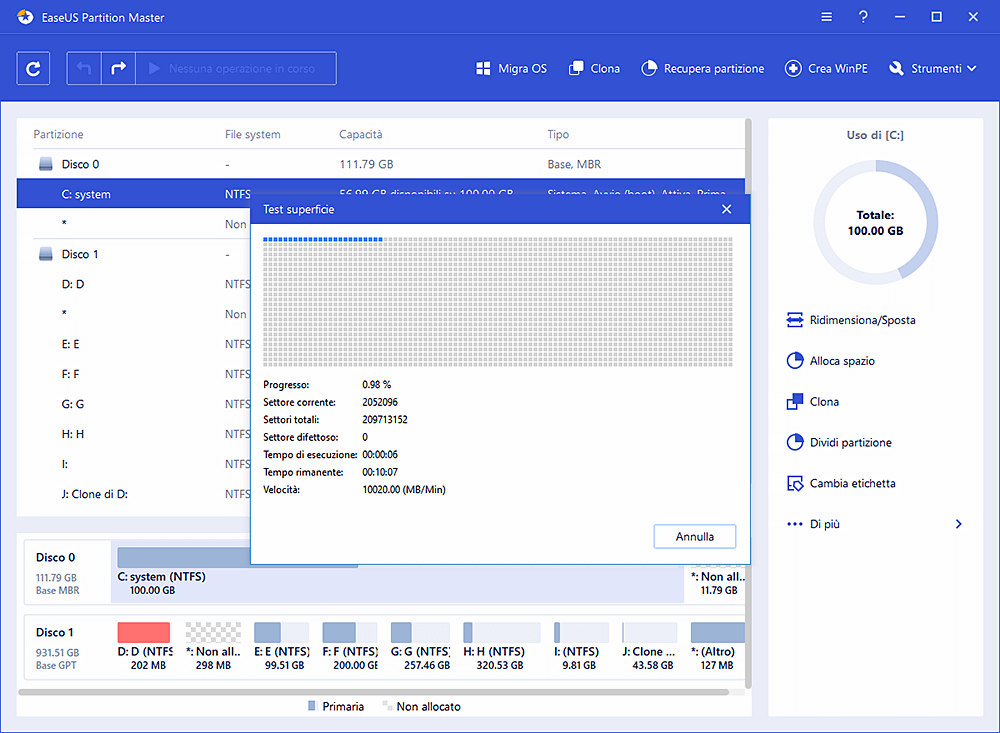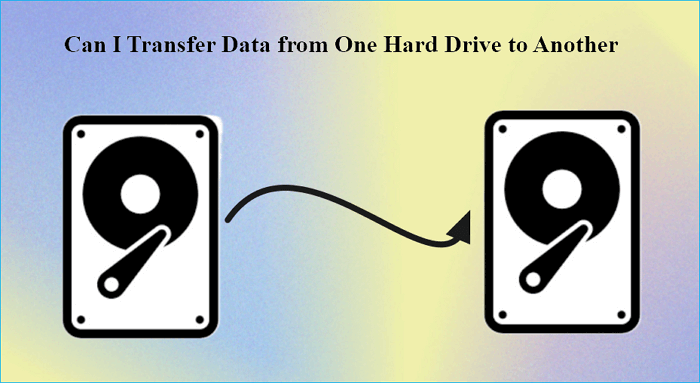Sommario della pagina
La maggior parte degli utenti di computer tende ad acquistare un nuovo computer dopo che quello vecchio è stato utilizzato per molto tempo, ma il vecchio disco rigido del PC rimane un problema che deve essere risolto. Questo perché il vecchio disco è l'unità di avvio del sistema e memorizza molti dati. Non preoccuparti; EaseUS ti salverà! Questo articolo ti spiegherà come trasferire dati dal vecchio disco rigido al nuovo PC o come trasferire file dal vecchio disco rigido al nuovo computer senza perdere dati o reinstallare Windows. Cominciamo!
| ⛏️Metodi | 👣Passaggi |
| Metodo 1. Clonare il vecchio disco sul nuovo PC |
1️⃣Passaggio 1. Scarica e installa EaseUS Disk Copy. 2️⃣Passaggio 2. Collega la vecchia unità al nuovo PC tramite un cavo USB-SATA e avvia il software EaseUS. 3️⃣Passaggio 3. Seleziona la vecchia unità come disco di origine e il disco rigido del nuovo PC come disco di destinazione. 4️⃣Passaggio 4. Fare clic su Procedi per trasferire il vecchio disco rigido sul nuovo computer. |
| Metodo 2. Copiare manualmente i file |
1️⃣Passaggio 1. Collega la vecchia unità al nuovo computer. 2️⃣Passaggio 2. Fai clic su Esplora file dalla barra delle applicazioni. 3️⃣Passaggio 3. Fare clic su Questo PC nella barra guida di sinistra. 4️⃣Passaggio 4. Trova l'unità esterna (vecchia unità) e fai doppio clic su di essa. 5️⃣Passaggio 5. Trova la cartella in cui sono archiviati i tuoi file, quindi fai doppio clic su di essa. 6️⃣Passaggio 6. Per selezionare tutti i file in questa cartella, fare clic sulla scheda Home (in alto a sinistra), quindi su Seleziona tutto. 7️⃣Passaggio 7. Seleziona la cartella in cui desideri salvare le copie e avvia il trasferimento. |
- La clonazione consente di trasferire tutto, inclusi dati e sistema operativo, su un'altra unità senza perdita di dati o reinstallazione di Windows, con meno tempo e fatica.
- Copiare e incollare manualmente è il modo più semplice per trasferire file (non file di sistema) su un'altra unità, impiegando più tempo e fatica.
Come copiare i dati dal vecchio disco rigido al nuovo computer
Esistono diversi modi per aiutarti a migrare i dati da un disco rigido a un nuovo PC. Questo post illustrerà 2 modi collaudati per copiare tutti i dati da un disco rigido a un altro . Spieghiamo come trasferire i dati da un vecchio disco rigido a un nuovo computer.
Metodo 1. Trasferire i dati dal vecchio disco al PC tramite clonazione
Quando si tratta di migrare dati da un disco rigido a un altro, il modo più efficace e semplice è clonare il vecchio disco su uno nuovo dal nuovo PC. Devi solo rimuovere il vecchio disco dal tuo computer precedente e collegarlo al nuovo computer tramite un cavo USB-SATA. Quindi, devi trovare un software affidabile per la clonazione del disco rigido poiché Windows non ha impostazioni di clonazione integrate.
In questo caso, EaseUS Disk Copy , un software dedicato e specializzato per la clonazione dei dischi per Windows 11/10/8/7, può aiutare a trasferire il disco rigido sul nuovo computer senza reinstallare Windows.
EaseUS Disk Copy è un software di clonazione del disco affidabile ed efficiente, che semplifica la clonazione di HDD o SSD di diversi produttori. Può clonare SSD su SSD sul tuo computer Windows e migrare il tuo sistema operativo su un altro senza reinstallare Windows e perdere dati. Inoltre, ti consente di trasferire dati dal laptop al disco rigido esterno e creare un disco avviabile WinPE per avviare il tuo nuovo PC. Altri punti salienti del software di clonazione EaseUS:
- Crea un clone settore per settore del tuo disco rigido
- Clona Windows 10 su SSD senza reinstallazione
- Migrare facilmente i dati da un computer all'altro
- Installare Windows su un nuovo computer tramite clonazione
- Ridimensionare la partizione del disco durante la clonazione di un disco rigido
Il software di clonazione del disco EaseUS può aiutarti a trasferire tutto sul tuo vecchio disco, inclusi sistema, programmi e file, su un nuovo computer senza alcun rischio di perdita di dati. Può anche permetterti di aggiornare il tuo vecchio disco a uno più grande con solo pochi semplici clic. Scaricalo sul tuo PC per aiutarti a trasferire i dati da un vecchio disco a uno nuovo sul tuo computer attuale. Ecco come:
Preavviso:
- La "copia settore per settore" chiede che la dimensione del disco di destinazione sia almeno uguale o maggiore di quella del disco di origine. Lascia questa funzione deselezionata se desideri clonare un disco rigido più grande su un disco rigido più piccolo.
- Tutti i dati presenti sul disco di destinazione verranno completamente cancellati, quindi fate attenzione.
Fase 1. Per iniziare a copiare/clonare un intero disco su un altro, seleziona questo disco come disco di origine in "Modalità disco" e clicca su "Avanti".
Passaggio 2. Selezionare l'altro disco come disco di destinazione.
Passaggio 3. Controlla il layout del disco dei due dischi. Puoi gestire il layout del disco di destinazione selezionando "Adatta automaticamente il disco", "Copia come origine" o "Modifica layout del disco".
- "Adatta automaticamente il disco" apporta alcune modifiche predefinite al layout del disco di destinazione, in modo che possa funzionare al meglio.
- "Copia come sorgente" non modifica nulla sul disco di destinazione e il layout è lo stesso del disco di origine.
- "Modifica layout disco" consente di ridimensionare/spostare manualmente il layout delle partizioni su questo disco di destinazione.
Seleziona l'opzione "Controlla l'opzione se la destinazione è SSD" per sfruttare al meglio le prestazioni del tuo SSD.
Apparirà ora un messaggio che ti avverte che i dati andranno persi. Conferma questo messaggio cliccando su "OK" e poi su "Avanti".
Passaggio 4. Fare clic su "Procedi" per eseguire ufficialmente l'attività.
Questo blog è utile? Se ritieni utile questo articolo, condividilo sulle tue piattaforme social.
Metodo 2. Copiare manualmente i file dal vecchio disco rigido al nuovo computer
Copiare e incollare potrebbe essere il modo più diretto per trasferire dati da un'unità a un'altra unità su un nuovo PC. Devi collegare il vecchio disco rigido al tuo nuovo PC e poi copiare e incollare per trasferire i file dal vecchio disco rigido SATA al nuovo computer.
Passaggio 1. Collega la vecchia unità al nuovo computer.
Passaggio 2. Fare clic su Esplora file dalla barra delle applicazioni.
Passaggio 3. Fare clic su Questo PC nella barra guida di sinistra.
Passaggio 4. Trova l'unità esterna (vecchia unità) e fai doppio clic su di essa.
Passaggio 5. Trova la cartella in cui sono archiviati i tuoi file, quindi fai doppio clic sulla cartella.
Passaggio 6. Per selezionare tutti i file in questa cartella, fai clic sulla scheda Home (in alto a sinistra), quindi su Seleziona tutto. Evidenzia tutti i file. Per copiare un file, selezionalo semplicemente cliccandoci sopra una volta.
Passaggio 7. Fai clic sulla scheda Home, fai clic su Copia in, quindi seleziona la cartella in cui vuoi salvare le copie. In alternativa, seleziona Scegli posizione per mettere i file in una posizione specifica.
Il trasferimento inizierà. Potrebbe volerci un po' se hai molti file o file di grandi dimensioni, sii paziente. Dopo che i file sono stati copiati/trasferiti, vai alla nuova posizione e aprili per assicurarti che il trasferimento funzioni.
- Attenzione
- Se hai troppi file di grandi dimensioni, cartelle, file di gioco, ecc., il trasferimento manuale dei dati richiederà molto tempo.
Come faccio a trasferire tutto ciò che avevo sul mio vecchio PC sul mio nuovo PC?
Questa è una domanda scottante da Reddit . Quando si acquista un nuovo computer, molti si troveranno ad affrontare il problema: dopo aver acquistato un nuovo computer desktop o portatile, è necessario trasferire così tanti dati dal vecchio computer a uno nuovo. Esiste un modo sicuro, facile e veloce per farlo?
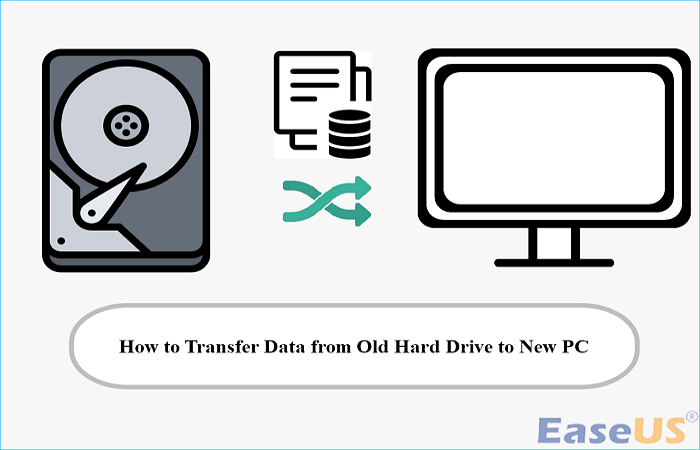
La risposta è affermativa. Puoi spostare quasi tutto dal tuo vecchio PC a uno nuovo perché tutti i tuoi dati sono archiviati sul vecchio disco. Devi solo trasferire i dati da un SSD/HDD a un altro sul tuo nuovo PC. In realtà, trasferire file da un disco rigido a un PC o da PC a PC non è così difficile.
Nella parte seguente, puoi ottenere 3 semplici modi per copiare file dal vecchio disco rigido al nuovo computer, che mirano ad aiutarti a trasferire vari file o l'intero disco rigido da un vecchio PC a un nuovo PC come un nuovo PC Windows 10 o Windows 11. Continua a leggere!
Per concludere
Questo articolo ti spiega in dettaglio 3 semplici modi per trasferire dati dal vecchio disco rigido al nuovo PC . Puoi trasferire programmi e file dal vecchio disco rigido al nuovo PC clonando il tuo vecchio disco, caricando file sul cloud o copiando e incollando manualmente. Puoi selezionarne uno per farlo.
Vale la pena notare che se si desidera un modo sicuro e protetto per migrare i dati dal vecchio disco rigido a un nuovo computer, la clonazione è la soluzione migliore. La clonazione di un disco rigido può aiutare a spostare tutto da un'unità a un altro computer o disco rigido. Prova EaseUS Disk Copy ; non ti deluderà!
Domande frequenti sul trasferimento dati dal vecchio disco rigido al nuovo computer
1. Come spostare i file su un disco rigido esterno senza copiarli?
Per spostare i file su un'unità esterna senza copiarli, puoi usare il metodo di backup e ripristino. A questo scopo, puoi usare l'app di backup integrata di Windows - Backup and Restore (Windows 7) o il software di backup gratuito - EaseUS Todo Backup .
2. È possibile trasferire il vecchio disco rigido sul nuovo computer?
È tecnicamente possibile trasferire un vecchio drive su un nuovo PC. Windows identifica automaticamente il nuovo hardware e installa i driver necessari al primo avvio. Tuttavia, è necessario riattivare Windows perché lo scambio di hardware modifica l'ID univoco necessario per l'attivazione online.
3. Come faccio a trasferire tutto dal mio vecchio computer al mio nuovo computer Windows 11 ?
OneDrive, il servizio di archiviazione cloud di Microsoft, è un modo eccellente per spostare file e impostazioni tra dispositivi Windows.
- Utilizza il tuo account Microsoft per accedere a OneDrive sul vecchio PC.
- Trasferisci i file essenziali su OneDrive.
- Utilizza lo stesso account Microsoft per accedere a OneDrive sul nuovo PC.
Questa pagina è utile? Il tuo supporto è davvero importante per noi!

EaseUS Disk Copy
EaseUS Disk Copy è uno strumento di clonazione e migrazione di HDD/SSD ben progettato e molto facile da usare, uno strumento che dovrebbe essere l'ideale per chiunque desideri migrare rapidamente e facilmente un disco di sistema esistente su un nuovo disco (o un'unità SSD appena installata ) con la configurazione minima richiesta.
Pubblicato da
-
Aria è una fan della tecnologia. È un onore essere in grado di fornire soluzioni per i tuoi problemi con il computer, come il backup dei file, la gestione delle partizioni e problemi più complessi.…Leggi la biografia completa >
EaseUS Disk Copy

Strumento di clonazione dedicato per soddisfare tutte le esigenze di clonazione di sistema, disco e partizione.
Post Popolari
27/10/2023
![]()
27/10/2023
![]()
27/10/2023
![]()
![]()
![]()
Argomenti Interessanti